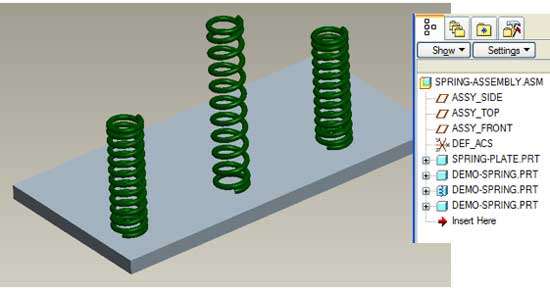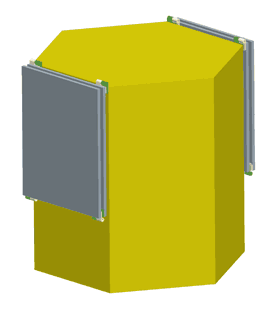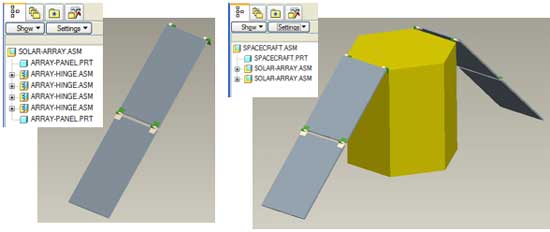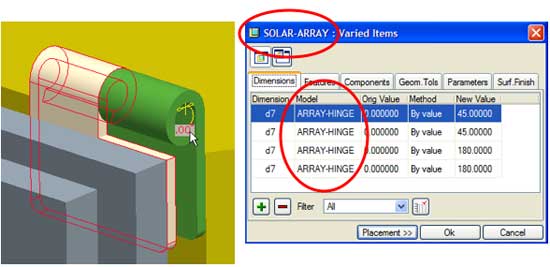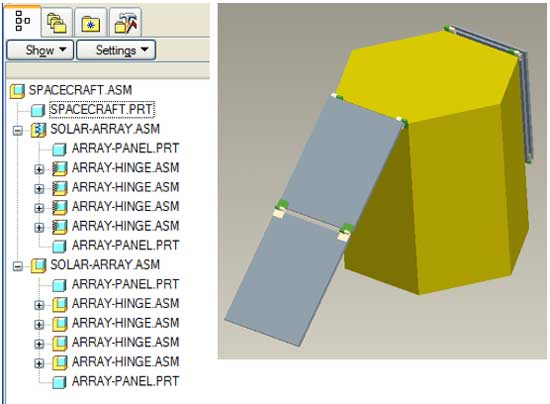| Články |
|
Tvorba flexibilných komponentov v systéme Creo Elements/Pro (predtým Pro/ENGINEER) WildfireMožnosť vytvárať flexibilné komponenty bola populárnym vylepšením po mnoho rokov. Spoločnosť PTC implementovala túto funkciu do verzie Creo Elements/Pro (predtým Pro/ENGINEER) Wildfire. Flexibilný komponent je definovaný ako súčiastka (part), ktorá je reprezentovaná v zostave inak ako v samostatnej konfigurácii. Alternatívna reprezentácia je vytvorená výhradne v zostave, kde je nadefinovaná flexibilita. Výsledkom je vytvorenie alebo zmena flexibilného stavu v zostave, ktorá nemodifikuje komponent samotný ani nemení jeho názov. Najlepším príkladom flexibilného komponentu je pružina, pretože tá možné existovať v rôznych stavoch stlačená alebo natiahnutá. Ale flexibilné komponenty sa môžu meniť aj vo viacerých smeroch než je zmena rozmerov. Povedzme, že súčiastka má úchytku, ktorá sa používa na prichytenie počas montáže a potom je potrebné ju odstrániť. Namiesto použitia zostavného odrezania vám Wildfire umožní urobiť komponent flexibilný a jednoducho potlačiť prvky, ktoré reprezentujú danú úchytku. Okrem toho je možné definovať flexibilitu aj pre celú podzostavu. Niekoľko typov podzostáv obsahuje komponenty, ktoré sa odstránia po pridaní podzostavy do úrovňovo vyššej zostavy. Napríklad, podzostava, ktorá má káblový obvod a obsahuje konektor, ktorý je v zostave prítomný, pokiaľ ju nenamontujete do úrovňovo vyššej zostavy. Ten držiak je možné odstrániť tak, že nadefinujeme namontovanú zostavu ako flexibilnú. To isté sa dá urobiť aj pre prachové kryty, bezpečnostné kolíky alebo dočasné upevňovacie prvky, ktoré sa odstránia alebo nahradia v montážnom procese pri montáži do úrovňovo vyššej zostavy. Význam flexibilných komponentov
Definovanie flexibility súčiastkyDefinícia flexibility vo verzii Wildfire je otázkou niekoľkých krokov. V tomto prípade použijeme ako príklad pružinu. 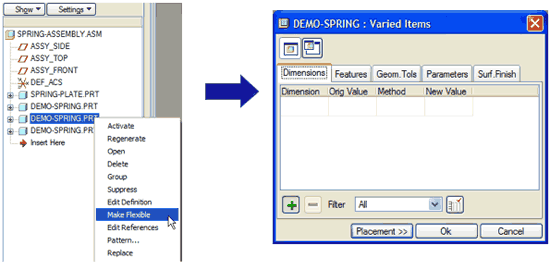 Obr. 1.
Obr. 2.
Obr. 3. Tvorba zostavných variáciíPri práci s podzostavami je dôležité si uvedomiť, že flexibilitu je možné definovať na rôznych úrovniach s rôznymi výsledkami. Obrázok 4 zobrazuje zostavený zjednodušený model vesmírneho plavidla s dvomi reprezentáciami usporiadania solárnych panelov. Solárne panely obsahujú podzostavy kĺbov, ktoré umožňujú solárnym panelom pohyb v rozsahu od zloženej polohy do rozloženého stavu. Ak sa zostavy kĺbov nadefinujú flexibilne v kontexte zostavy solárnych panelov, obidva solárne polia budú modifikovateľné súčasne (obr. 5).
Obr. 4
Obr. 5. Ale čo v prípade, že chceme roztiahnuť len jedno pole solárnych panelov? Rozmer, ktorý ovláda roztiahnutie existuje v podzostave kĺbov nižšej úrovne a nie v celkovej zostave solárneho poľa. S flexibilnými komponentmi môžete zvoliť rozmer z podzostavy nižšej úrovne, ktorý sa bude meniť v zostave vyššej úrovne. Podľa obrázku 6 je rozmer, ktorý je nadefinovaný flexibilne, zo zostavy kĺbu nižšej úrovne, aj keď to bola zostava solárneho poľa panelov, ktorá bola nadefinovaná flexibilne. Výsledkom je, že jedno solárne pole je možné roztiahnuť, pričom druhé pole ostane v pôvodnej polohe. V strome modelu označí malá ikona flexibility tie komponenty, ktoré sa v rámci podzostavy zmenili.
Obr. 6.
Obr. 7. Nastavenie flexibilityRovnako ako je možné nadefinovať zostavné rozhranie pre komponenty, flexibilitu je možné preddefinovať v akomkoľvek modeli za účelom vylepšenia komunikácie ako by sa mal model meniť pri použití v zostave. Stačí kliknúť na Edit – Setup - Flexibility. Otvorí sa dialógové okno podobné tomu, ktoré sa otvára pri definícií flexibility zostavných komponentov. V tomto okne môžete pridať rôzne variabilné položky. Keď zmeníte model na flexibilný v zostave, tieto preddefinované variabilné položky sa automaticky presunú do dialógového okna. Potom stačí len zadať nové hodnoty. |
Copyright © 2004 - 2025 IPM SOLUTIONS, s.r.o. Všetky práva vyhradené.